Dla elementów liniowych można określić etykietę elementu podążającą za krzywizną linii. Na przykład w przypadku rzek nazwy mogą być wyświetlane wzdłuż zakrętów i wygięć rzeki. W tym ćwiczeniu w celu oznaczenia etykietami znajdujących się na mapie strumieni zostanie użyta funkcja Zaawansowane wstawianie.
W tym ćwiczeniu zostanie użyta mapa edytowana w sekcji Ćwiczenie 2: Użycie wyrażeń w celu uszczegółowienia etykiet.
Aby wyświetlić tekst wzdłuż krzywej
- Otwórz mapę edytowaną i zapisaną w poprzednich ćwiczeniach.
W celu zapisania mapy pod nową nazwą użyto opcji Zapisz jako.
- W panelu Okno zadań przejdź do Menedżera wyświetlania, jeśli nie został jeszcze wyświetlony.
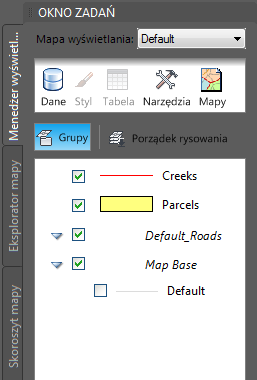
Na karcie Menedżer wyświetlania są wyświetlone warstwy bieżącej mapy.
- Wybierz warstwę Strumienie i kliknij opcję Styl.
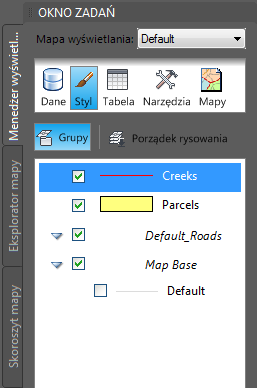
Kliknij warstwę Strumienie, a następnie kliknij opcję Styl.
- W Edytorze stylów kliknij komórkę pod pozycją Styl w dolnej części okna.
- W oknie dialogowym Styl linii zmień Kolor na niebieski lub zielony. Następnie kliknij przycisk Zastosuj i Zamknij.
- W Edytorze stylów kliknij komórkę pod pozycją Etykieta elementu w dolnej części okna. W oknie dialogowym Styl etykiety wykonaj następujące czynności:
- Kliknij przycisk Dodaj etykietę.
- Jako Treść tekstu wybierz opcję Nazwa.
- Jako Kolor tła tekstu wybierz opcję Brak koloru.
- Upewnij się, że w obszarze Zaawansowane jako Położenie etykiety jest wybrana opcja Powtórz.
- Kliknij przycisk OK.
- Zamknij okno dialogowe Edytor stylów.
Do tej pory
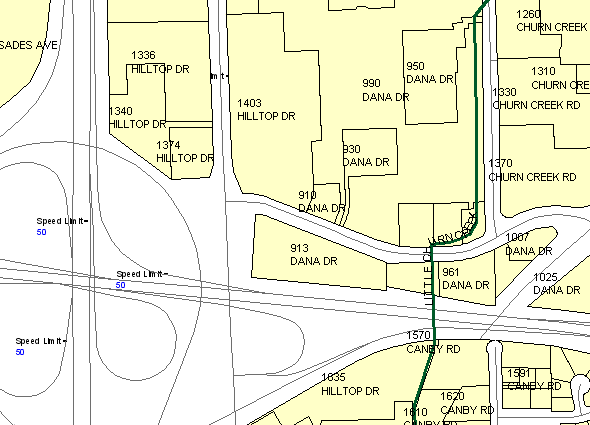
Powiększ widok, aby zobaczyć nazwy strumieni na mapie.
Aby kontynuować, przejdź do sekcji Ćwiczenie 4: Dodawanie tekstu statycznego.